

|
隨著電腦硬件和軟件的不斷升級(jí),微軟的Windows也在不斷升級(jí),從架構(gòu)的16位、16+32位混合版(Windows9x)、32位再到64位, 系統(tǒng)版本從最初的Windows 1.0 到大家熟知的Windows 95、Windows 98、Windows ME、Windows 2000、Windows 2003、Windows XP、Windows Vista、Windows 7、Windows 8、Windows 8.1、Windows 10 和 Windows Server服務(wù)器企業(yè)級(jí)操作系統(tǒng),不斷持續(xù)更新,微軟一直在致力于Windows操作系統(tǒng)的開發(fā)和完善。現(xiàn)在最新的正式版本是Windows 10。
分辨率對(duì)系統(tǒng)來說是相當(dāng)重要的,這關(guān)系到系統(tǒng)桌面屏幕的清晰度,如果調(diào)得不好,還對(duì)人的視力有很大影響,系統(tǒng)重裝win7的用戶為此很苦惱,只有把分辨率調(diào)合適了,自己看起來舒服的時(shí)候才行。win7分辨率不正常怎么回事?分辨率為什么不能調(diào)?win7分辨率不能調(diào)是什么原因?怎么來解決win7分辨率不能調(diào)的問題?下面小編就為大家介紹win7系統(tǒng)分辨率不能調(diào)的解決方案。 1、發(fā)現(xiàn)win7系統(tǒng)分辨率調(diào)整不了的時(shí)候,首先要查看屏幕的分辨率模式是不是支持。 查看方法,先在桌面空白處右鍵,選擇菜單中的“屏幕分辨率”。 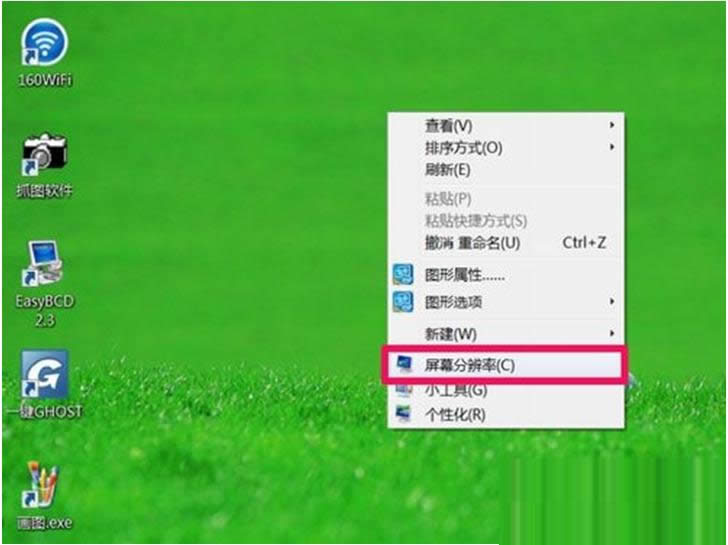 2、進(jìn)入更改顯示器外觀界面后,點(diǎn)擊右側(cè)的“高級(jí)設(shè)置”,在通用即插即用監(jiān)視器窗口,選擇“適配器”,在其下,點(diǎn)擊“列出所有模式”按鈕,看看是否支持你設(shè)置的分辨率,如果沒有,就表示不支持。 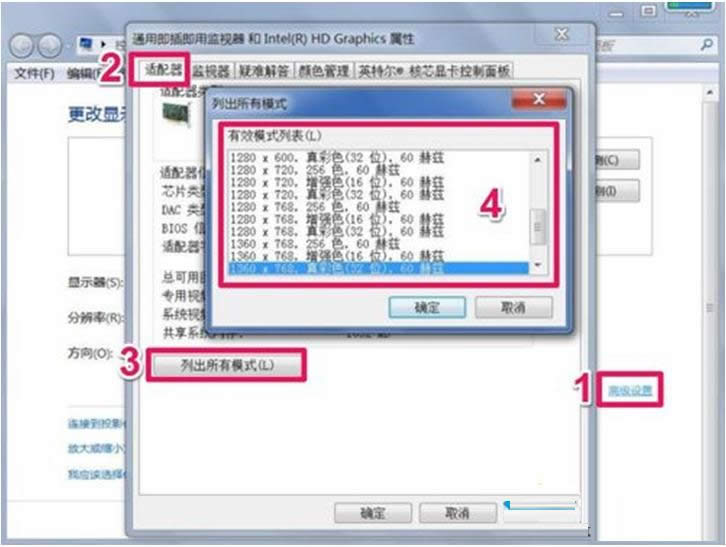 3、還有一種不支持,即采用了外接顯示器,外接顯示器采用了復(fù)制模式,因?yàn)樵趶?fù)制模式下,分辨率只能設(shè)置為最大分辨率,是外接設(shè)備與內(nèi)置顯示器最大分辨率,。 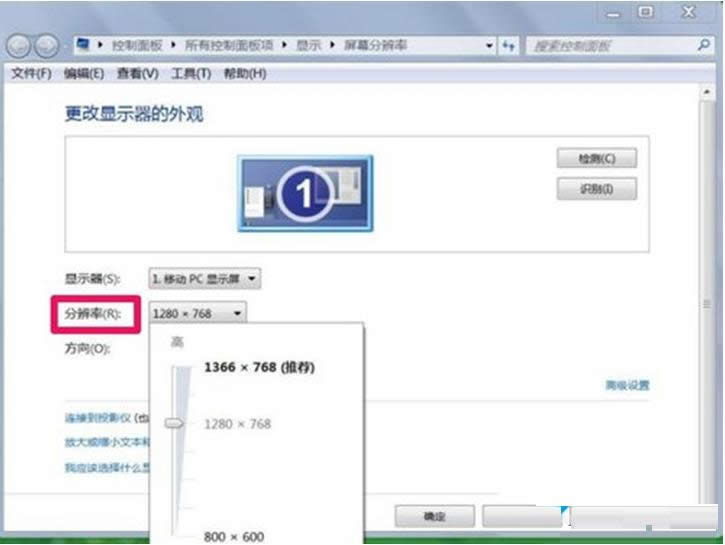 方法2: 1、如果不是因?yàn)槟J降膯栴},最通常的情況,就是顯卡的驅(qū)動(dòng)程序損壞,那么可以采取兩個(gè)方法解決,一是手動(dòng)更新驅(qū)動(dòng)程序,一是用驅(qū)動(dòng)精靈更新; 2、手動(dòng)更新驅(qū)動(dòng)程序方法,在桌面“計(jì)算機(jī)”圖標(biāo)上右鍵,選擇“管理”; 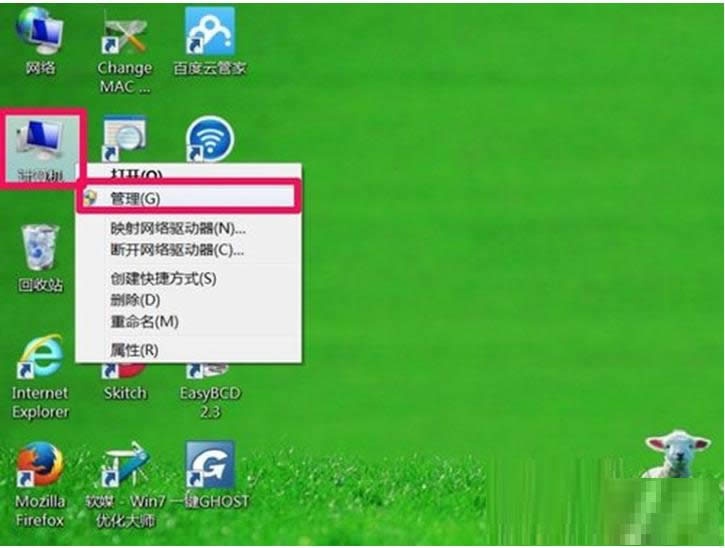 3、在計(jì)算機(jī)管理窗口,先在左側(cè)目錄中,找到并選擇“設(shè)置管理器”這一項(xiàng); 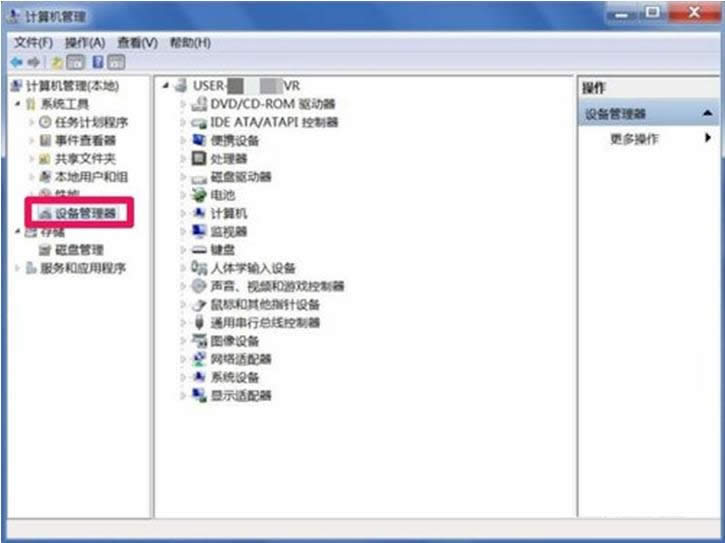 4、顯示右側(cè)窗口后,找到“顯示適配器”,然后打開,看看其下的設(shè)備上,是否有一個(gè)黃色的警示標(biāo)志,如果有,則表示顯卡驅(qū)動(dòng)程序損壞,就需要更新了,在更新之前,最好卸載一下舊的驅(qū)動(dòng)程序。 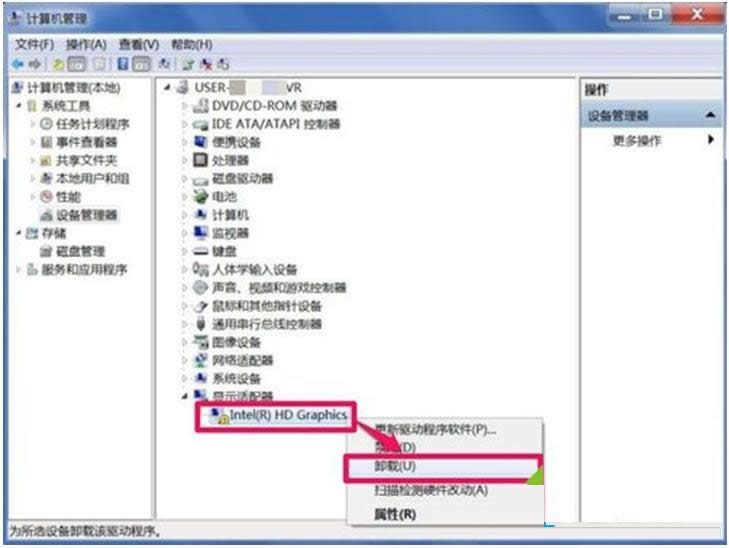 5、在卸載時(shí),最好把原驅(qū)動(dòng)程序給刪掉,免得被系統(tǒng)再次重裝,勾選“刪除此設(shè)備的驅(qū)動(dòng)程序軟件”,按“確定”。 卸載后依舊安裝不上驅(qū)動(dòng)程序,可以啟用驅(qū)動(dòng)程序簽名,再安裝驅(qū)動(dòng)程序,如何啟用驅(qū)動(dòng)程序簽名 6、 舊驅(qū)動(dòng)卸載后,就可以更新顯卡驅(qū)動(dòng)了,方法,在顯卡上右鍵,選擇“更新驅(qū)動(dòng)程序”這一項(xiàng)。 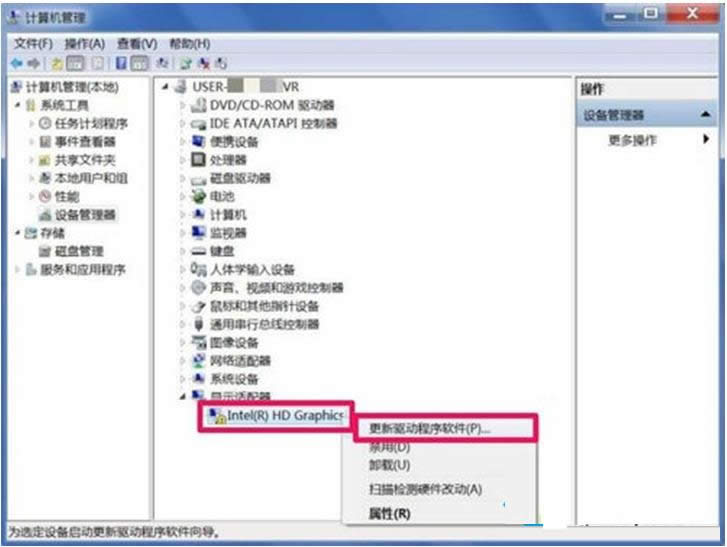 7、 進(jìn)入更新向?qū)Т翱冢冗x擇“瀏覽計(jì)算機(jī)以查找驅(qū)動(dòng)程序軟件”這一項(xiàng)。 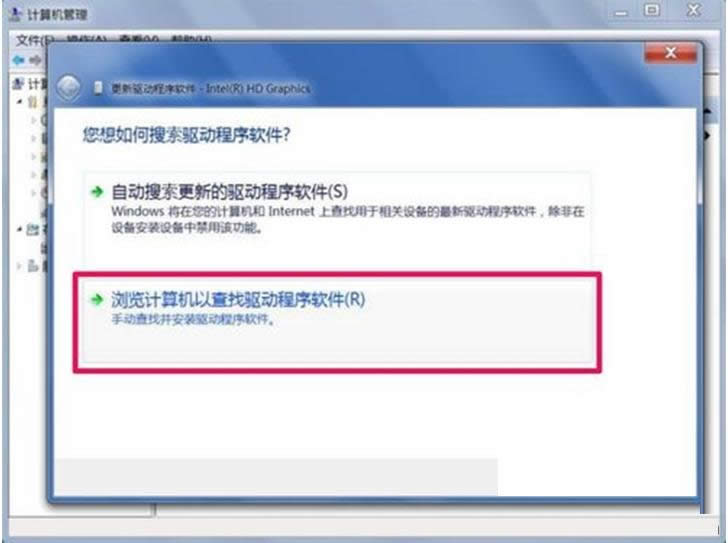 8、進(jìn)入下一個(gè)窗口后,填寫要更新的驅(qū)動(dòng)程序存儲(chǔ)路徑(需要在之前,備份了顯卡的驅(qū)動(dòng)程序才行,有驅(qū)動(dòng)光盤也可),如果不記得路徑,點(diǎn)“瀏覽”。  9、在瀏覽文件夾找到備份的驅(qū)動(dòng)程序,注意不能不能選擇單個(gè)文件,選好后確定。  10、路徑加載好后,勾選其下“包含子文件夾”,然后按確定,就可以更新顯卡驅(qū)動(dòng)程序了。 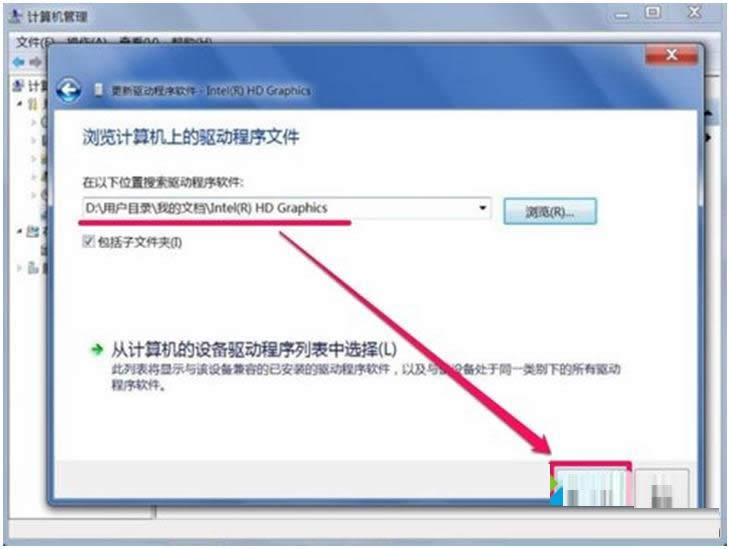 11、如果之前沒有備份,也沒有驅(qū)動(dòng)光盤,就只能到網(wǎng)上下載相應(yīng)的驅(qū)動(dòng),可以找驅(qū)動(dòng)精靈軟件來幫忙。 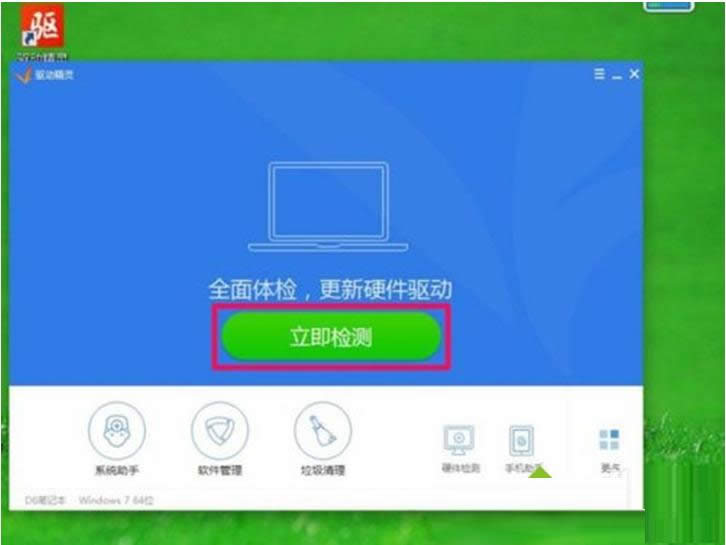 12、 檢測(cè)完后, 會(huì)有很多更新或修復(fù)項(xiàng)目,這里只要更新驅(qū)動(dòng),所以點(diǎn)擊“查看所有驅(qū)動(dòng)程序”。 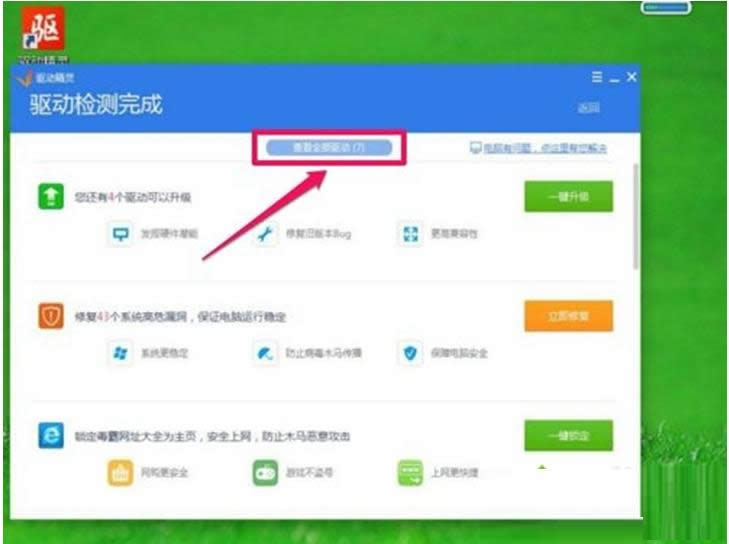 13、在所有可升級(jí)或更新的驅(qū)動(dòng)程序中,勾選“顯卡”這一項(xiàng),然后點(diǎn)一鍵安裝,驅(qū)動(dòng)精靈就會(huì)自動(dòng)從網(wǎng)上下載與電腦相應(yīng)的驅(qū)動(dòng)程序,再點(diǎn)擊“安裝”即可。  以上就是win7系統(tǒng)分辨率不能調(diào)的解決辦法,希望小編的方法可以幫助到大家。想了解更多有關(guān)系統(tǒng)問題,敬請(qǐng)關(guān)注“小魚一鍵重裝系統(tǒng)”官網(wǎng)。 Microsoft Windows,是美國(guó)微軟公司研發(fā)的一套操作系統(tǒng),它問世于1985年,起初僅僅是Microsoft-DOS模擬環(huán)境,后續(xù)的系統(tǒng)版本由于微軟不斷的更新升級(jí),不但易用,也慢慢的成為家家戶戶人們最喜愛的操作系統(tǒng)。
|
溫馨提示:喜歡本站的話,請(qǐng)收藏一下本站!